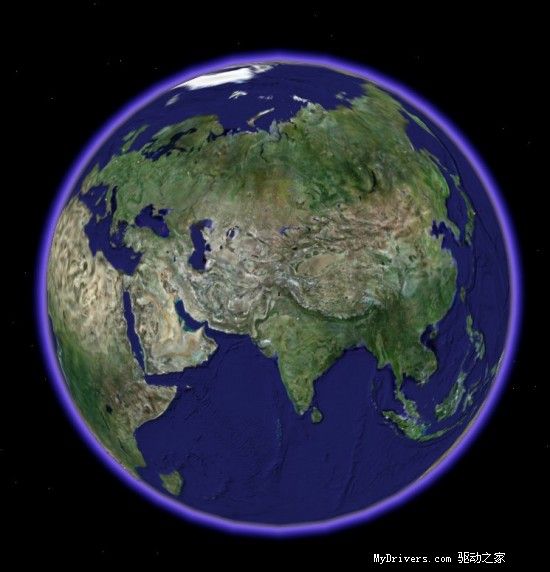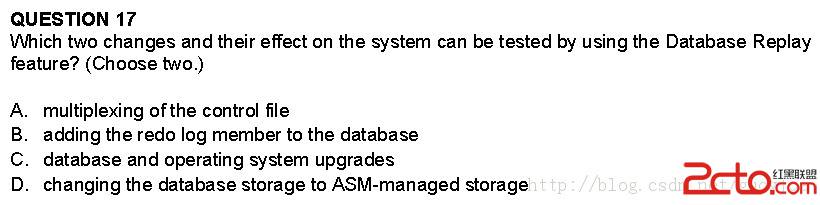vi小技巧总结
vim的命令批处理的一个小例子对vim使用命令批处理:用-s [scirpt file] 选项.
echo "oqwert^[:wq" > test.script
vi -s test.script /root/dm.txt
vim以16进制方式编辑文件:
:%!xxd
vim颜色太暗的解决方法:
:colorscheme evening
vim退出后在屏幕上保留被编辑文件的内容:
:set t_ti= t_te=
让vi一直显示当前行列值:
:set ru
我的MacOSX上的vimrc文件
[1] Displaying line number
[2] Syntax color
[3] Auto indent when editing C/C++ source files
[4] Remember and jump to the last cursor position when opening files. Thus you can find easily what you are viewing/editing last time
set nu
syntax on
filetype indent on
autocmd BufReadPost *
if line("'"") > 0 && line("'"") <= line("$") |
exe "normal g'"" |
endif
vim在屏幕行间移动
当文件的某些行比较长,超过屏幕宽度时,通常会折行,分成若干个屏幕行(screen line)。尤其是查看一些由程序生成的文件的时候比较常见。j和k键只能在文本行之间移动。需要在屏幕行间移动的时候要用gj和gk
用vim格式化代码
从别的编辑器里粘贴到vim里的代码经常由于不正常的缩进变得格式混乱。在vim的官方FAQ (http://vimdoc.sourceforge.net/cgi-bin/vimfaq2html3.pl)找到的:
格式化全文: gg=G
自动缩进当前行: ==